Download del driver Samsung SCX 3401 (stampante e scanner).
Pubblicato: 2023-06-03Questo post ti offrirà una varietà di tecniche che puoi utilizzare per scaricare, installare e aggiornare il driver Samsung SCX 3401 su Windows 10, 11 o versioni precedenti.
La stampante multifunzione laser Samsung SCX 3401 è una delle migliori alternative per una stampante laser in grado di svolgere compiti leggeri e stampare solo in bianco e nero. È la stampante più adatta alle tue esigenze, in particolare per le grandi aziende. Detto questo, per ottenere il massimo da esso, dovrai scaricare il driver Samsung SCX 3401 per Windows 7, 8, 10 o 11.
Puoi mettere in atto le numerose strategie che abbiamo delineato in questo articolo per ottenere i driver più recenti per questa stampante. Mantenere aggiornati i driver della stampante per il tuo dispositivo Samsung è un altro modo per migliorare la compatibilità del dispositivo con il tuo computer. Ora, senza ulteriori indugi, diamo un'occhiata ai molti metodi disponibili per ottenere o aggiornare il driver della stampante per il Samsung 3401.
Metodi per scaricare e aggiornare il driver Samsung SCX 3401 per Windows 10,11, 8 o 7
Per aiutarti a scaricare il driver più recente per lo scanner o la stampante Samsung SCX 3401, abbiamo fornito i seguenti approcci. Questi metodi sono manuali e automatici. Segui i passaggi di ciascun metodo e scegli l'opzione adatta al tuo dispositivo.
A nostro avviso, se stai cercando una soluzione semplice, scegli il metodo automatico per scaricare e installare il driver della stampante Samsung SCX 3401.
Metodo 1: download manuale del driver Samsung SCX 3401 dal sito Web del produttore
Una delle numerose aziende che produce periferiche per computer e aggiorna regolarmente i driver di dispositivo presenti sul suo sito Web ufficiale è Samsung. Anche altre aziende producono periferiche per computer e rientrano in questa categoria.
D'altra parte, Samsung e HP hanno lavorato insieme alcuni anni fa e, di conseguenza, il driver per Samsung SCX 3401 è ora disponibile per il download sul sito Web ufficiale di HP. Proprio come altri prodotti, il download del driver della stampante Samsung SCX 3401 è necessario affinché l'hardware funzioni senza interruzioni.
Per assisterti con il download del driver dello scanner Samsung SCX 3401, le indicazioni riportate di seguito ti saranno utili.
Istruzioni per il download del driver della stampante Samsung SCX 3401 dal sito Web ufficiale di HP
Passaggio 1: accedere al sito Web HP ufficiale sul browser.O direttamente Fare clic qui per il collegamento.
Passaggio 2: per ingrandire la sezione Supporto, fare clic sulla scheda che si trova nella parte superiore della pagina.Nella sezione "Risoluzione dei problemi", scegli l'opzione Software e driver dal menu a discesa. 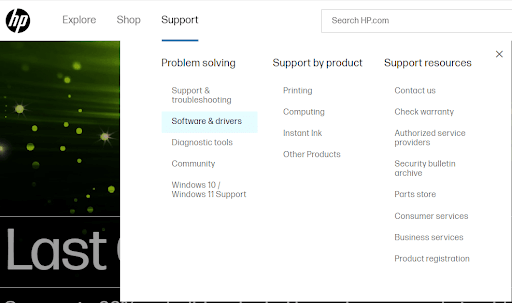
Passaggio 3: scegliere la categoria del prodotto Stampanti e nel campo di ricerca digitare " Driver Samsung SCX 3401.Premi l'opzione "Invia" per procedere. 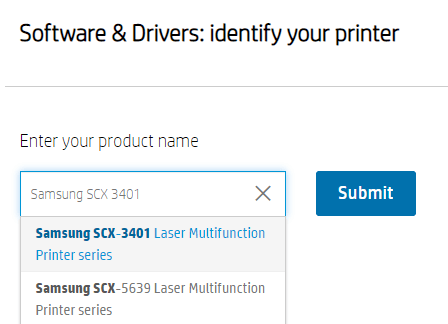
Passaggio 4: espandere la categoria Tutti i driver e fare doppio clic sull'opzione "Software di installazione driver-prodotto (2)".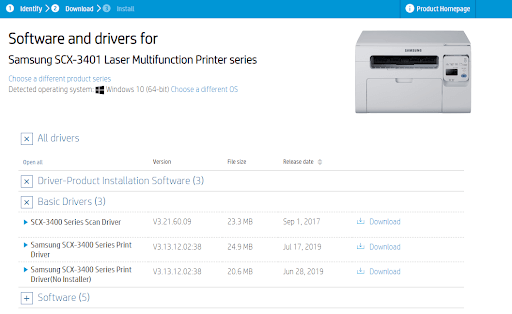
Passaggio 5: per iniziare, vai al pulsante Download situato davanti al nome della tua stampante Samsung.
Dopo aver scaricato il driver della stampante Samsung, aprire il file facendo doppio clic su di esso. Inoltre è necessario installare il driver sul computer applicando le indicazioni sullo schermo.
Dopo il completamento della procedura di installazione del driver, sarà necessario riavviare il computer per utilizzare il driver della stampante Samsung SCX 3401 più recente.
Se in qualche modo non sei riuscito a individuare il driver della stampante sul sito Web del produttore, passa ai metodi semplici e automatici riportati di seguito.
Leggi anche: Download e aggiornamento del driver Samsung Xpress M2876ND
Metodo 2: utilizzare Gestione periferiche per il download del driver Samsung SCX 3401
Questo secondo approccio è in parte manuale. Per completarlo, avrai bisogno dell'assistenza di una delle applicazioni integrate fornite con Windows, nota come Gestione dispositivi. Questo programma ti assisterà nella gestione e nel controllo di tutti i driver di dispositivo, incluso il driver per il driver dello scanner Samsung SCX 3401.
Inoltre, l'aggiornamento dei programmi in questo modo può aiutarti a risolvere difficoltà come la stampante che non risponde e la stampante che genera pagine vuote. Seguire i passaggi descritti di seguito ti assisterà nel processo di download del driver della stampante Samsung SCX 3401 utilizzando Gestione dispositivi.
Passaggio 1 : premi i tasti Windows + R e qui digita devmgmt.msc .Fare clic su OK per aprire Gestione dispositivi. 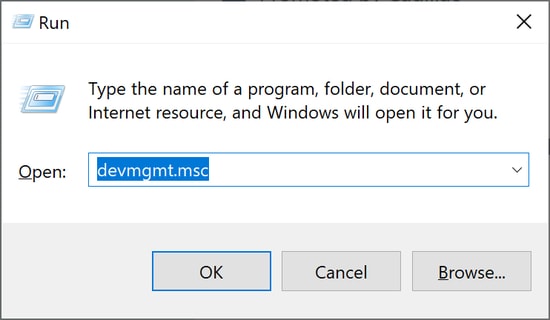
Passaggio 2: nella finestra Gestione dispositivi individuare ed espandere la sezione Code di stampa .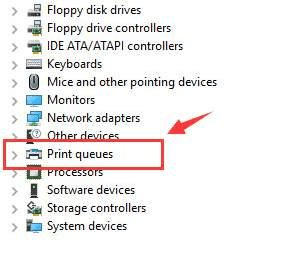

Passaggio 3 : qui fare clic con il pulsante destro del mouse sul driver Samsung SCX 3401 e fare clic sull'opzione Aggiorna driver .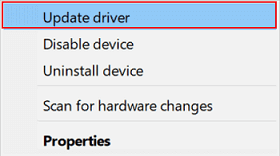
Passo 4 : Apparirà un nuovo menu pop-up;scegli l'opzione " Cerca automaticamente i driver " da questo menu. 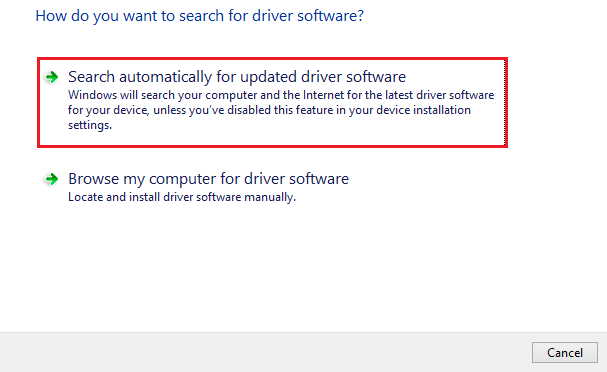
Dopo aver scaricato l'ultimo driver Samsung SCX 3401 per Windows 7 o versioni successive, il riavvio del computer causerà l'aggiornamento immediato dei driver con le versioni più recenti.
Tuttavia, se i metodi manuali sembrano complicati e non adatti a te, dovresti esaminare l'opzione automatizzata descritta più avanti in questo articolo.
Metodo 3: Download del driver della stampante Samsung SCX 3401 tramite Windows Update
Un modo per installare l'ultimo driver Samsung SCX 3401 per Windows 10 è con l'aiuto di Windows Update. Il metodo è abbastanza semplice e affidabile se non desideri fare affidamento su uno strumento di terze parti.
Ecco come si può fare
Passaggio 1: nella barra di ricerca digita Impostazioni ed espandi l'opzione adatta.
Passaggio 2: vai al pannello Windows Update e fai clic sul pulsante Verifica aggiornamenti .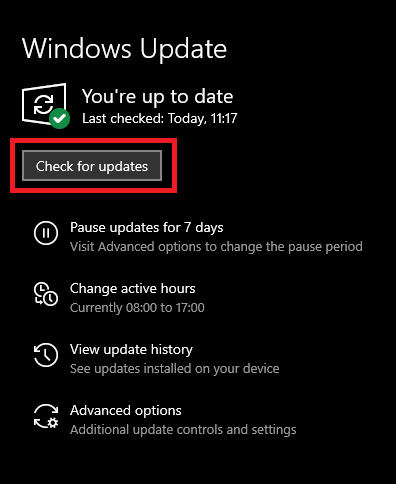
Passaggio 3: Aspetta fino a quando gli aggiornamenti non vengono identificati e installati direttamente sul tuo sistema.
Passaggio 4: riavviare il dispositivo Windows 10 per applicare gli aggiornamenti del driver dello scanner Samsung SCX 3401.
Tuttavia, a volte Windows non riesce a identificare gli aggiornamenti dei driver. In tali casi, potresti non essere in grado di utilizzare questo approccio. Quindi, utilizza uno strumento di aggiornamento driver automatico non solo per identificare il download del driver Samsung SCX 3401, ma anche per tutti gli altri aggiornamenti del driver.
Leggi anche: Download del driver Samsung M2020W per PC
Metodo 4: download del driver della stampante Samsung SCX 3401 con Bit Driver Updater (automatico)
Questo è un metodo automatizzato e più semplice per installare l'aggiornamento del driver Samsung SCX 3401 su Windows. Per utilizzare questo approccio, devi prima utilizzare lo strumento di aggiornamento dei driver più efficace, noto come Bit Driver Updater.
Questo programma è dotato di una varietà di funzioni che, se combinate, semplificheranno notevolmente il processo di ottenimento dei driver. Sui dispositivi basati su Windows, l'utilizzo del programma Bit Driver Updater offre i seguenti vantaggi aggiuntivi:
- Autisti certificati WHQL
- Pianificazione dei download dei driver
- Migliora le prestazioni del PC
- Aggiornamenti dei driver con un clic
- Ripristino e Backup
- Assistenza clienti 24 ore su 24, 7 giorni su 7
- Garanzia di rimborso di 60 giorni
Molto di più viene fornito con lo strumento mentre sblocchi la versione Pro. Poiché l'aggiornamento ha una garanzia di rimborso completa fino a 60 giorni, è assolutamente da provare.
Passaggi per il download del driver Samsung SCX 3401 tramite bit Driver Updater
Per aggiornare il driver della stampante Samsung SCX 3401, le seguenti istruzioni ti guideranno attraverso l'installazione di Bit Driver Updater e il suo utilizzo.
Passaggio 1: utilizzare il collegamento sottostante per installare la versione più recente del programma Bit Driver Updater sul computer.
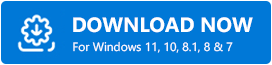
Passaggio 2: una volta scaricato correttamente il programma, avviare lo strumento.
Passaggio 3: fare clic sul pulsante Scan Driver che si trova anche nella schermata principale di.Attendere che il programma finisca di cercare i driver della stampante Samsung SCX 3401 e altri driver di sistema obsoleti. 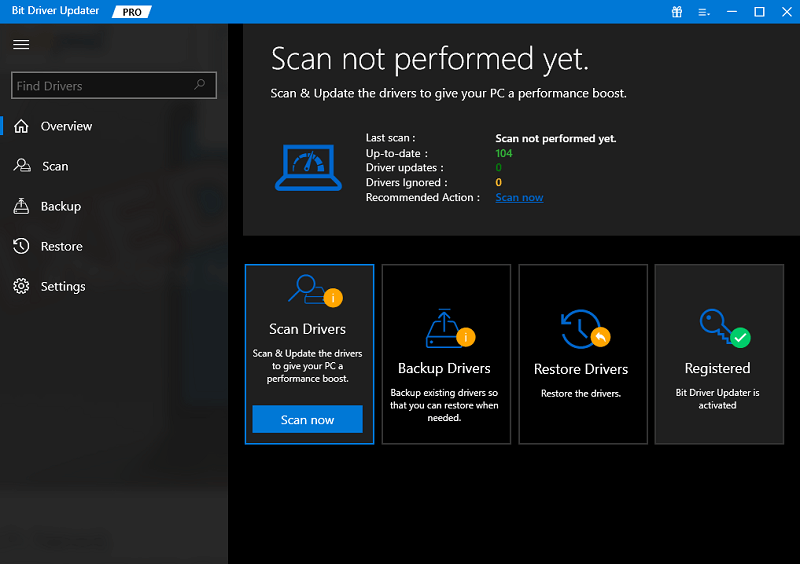
Passaggio 4: Successivamente, è possibile procedere all'aggiornamento del driver della stampante facendo clic sul pulsante Aggiorna oraaccanto al driver dello scanner Samsung SCX3401.
Passaggio 5: quando si utilizza la versione Pro del software, utilizzare l'opzione Aggiorna tuttoper scaricare contemporaneamente tutti gli aggiornamenti in sospeso. 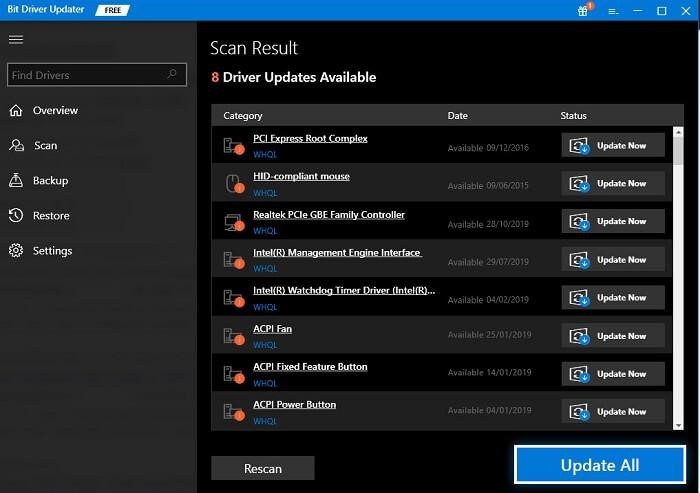
Questo è tutto. Applicare i passaggi sullo schermo per installare l'ultimo download del driver della stampante Samsung SCX 3401. Usa lo strumento automatico Bit Driver Updater per rendere gli aggiornamenti dei driver facili e veloci.
Scarica e installa il driver Samsung SCX 3401 per Windows 10 o 11: FATTO
Ci auguriamo che gli approcci di cui abbiamo appena discusso siano stati di aiuto per il download del driver Samsung SCX 3401. Utilizza lo strumento di aggiornamento automatico dei driver Bit Driver Updater per scaricare i driver con un solo clic.
Leggi anche: Scarica, installa e aggiorna il driver Samsung M2070FW
Se hai ancora problemi, utilizza la casella dei commenti qui sotto. Per ulteriori guide tecniche e aggiornamenti, iscriviti al nostro blog. Seguici sulle nostre piattaforme di social media Facebook, Instagram, Twitter o Pinterest per non perdere nessun aggiornamento.
